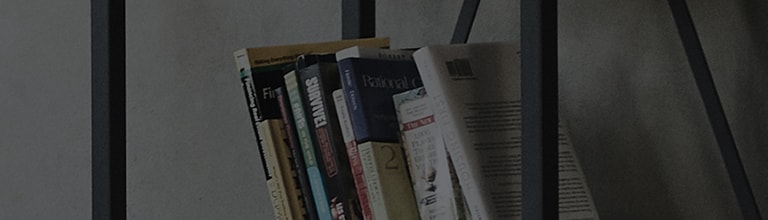Voit n?ytt?? tietokoneesi n?yt?n televisiossa joko langattomasti tai kaapeliyhteyden kautta.
Liitt?m?ll? tietokoneen tai peliohjaimen televisioon voit nauttia viihteest? suurella n?yt?ll?.
Tuotemallista riippuen porttityypit ja Screen Casting -ominaisuuden saatavuus voivat vaihdella.
Katso lis?tietoja tuotteen k?ytt?oppaasta.
Kokeile t?t?
Liitt?minen HDMI-kaapelilla
- 1. Etsi television takana oleva HDMI-portti ja tietokoneen HDMI-portti.
Liit? HDMI-kaapeli tukevasti molempiin portteihin. - 2. Paina television kaukos??timen [Ulkoinen tulo] -painiketta.
Valitse tulotilan asetuksista HDMI-portti, johon kaapeli on kytketty. (esim. HDMI 1)
- 3. Jos n?ytt? ei tule n?kyviin HDMI-kaapelin liitt?misen j?lkeen,
paina samanaikaisesti Windows-painiketta [] + [P] n?pp?imist?n n?pp?imi? avataksesi [Projekti]-ruudun.
- 4. Valitse haluamasi n?ytt?vaihtoehto ruudun vaihtoehdoista.
Kun televisio on m??ritetty, se l?hett?? n?yt?n ja ??nen tietokoneelta.
※ ??nil?ht?? ei ehk? tueta k?ytett?ess? kaapeleita, kuten DVI-HDMI- tai sukupuolenvaihtokaapeleita.
Ota ??ni k?ytt??n liitt?m?ll? tietokoneen ja television ??niportit 3.5 mm:n stereokaapelilla.
Langaton yhdist?minen Windows 11:ss?
Menetelm? #1
① Paina samanaikaisesti Windows[] + [K] n?pp?imist?n n?pp?imi?.
Valitse k?ytett?viss? olevien n?ytt?jen luettelosta n?ytt?, johon haluat muodostaa yhteyden langattomasti.
② Kun TV-ruutuun tulee viesti, joka vahvistaa yhteyden tietokoneeseen, valitse joko [Hyv?ksy] tai [Peruuta].
Menetelm? #2
- ① Siirry tietokoneella kohtaan [Asetukset] → [J?rjestelm?] → [N?ytt?] → [Useita n?ytt?j?] → [Yhdist? langattomaan n?ytt??n] → [Yhdist?].
- ② Kun TV-ruutuun tulee viesti, joka vahvistaa yhteyden tietokoneeseen, valitse joko [Hyv?ksy] tai [Peruuta].
Langaton yhdist?minen Windows 10:ss?
Menetelm? #1
①Paina samanaikaisesti Windows[] + [P] n?pp?imist?n n?pp?imi?. Valitse [Yhdist? langattomaan n?ytt??n].
② Kun TV-ruutuun tulee viesti, joka vahvistaa yhteyden tietokoneeseen, valitse joko [Hyv?ksy] tai [Peruuta].
Menetelm? #2
- ① Napsauta [Ilmoituskeskus] -kuvaketta n?yt?n oikeassa alakulmassa.
- ② Valitse [Yhdist?] ja valitse laite, johon haluat muodostaa yhteyden.
- ③ Kun yhteys on muodostettu, tietokoneen n?ytt? tulee n?kyviin yhdistetyss? laitteessa.
- ④ Jos TV-ruutuun tulee viesti, joka vahvistaa yhteyden tietokoneeseen, valitse joko [Hyv?ksy] tai [Peruuta].
Yhteyden muodostaminen langattomasti Macista
- 1. Yhdist? televisio ja Mac samaan Wi-Fi-verkkoon.
- 2. Avaa Macin Ohjauskeskus ja valitse [N?yt?n peilaus].
- 3. Valitse laite, johon haluat muodostaa yhteyden, k?ytett?viss? olevien laitteiden luettelosta kohdassa [N?yt?n peilaus].
- 4. Viimeistele yhteys sy?tt?m?ll? televisiossa n?kyv? koodi Maciin.
※ Yhteystapa voi vaihdella MAC OS -version mukaan.
Katso lis?tietoja osoitteesta
https://www.apple.com/airplay
Yhteysnopeus voi parantua, jos sek? tietokone ett? televisio on kytketty samaan verkkoon.
Vaikka langatonta reititint? ei tarvita, sen k?ytt?? suositellaan paremman k?ytt?kokemuksen saamiseksi.
5 GHz:n kaistan reititin on ihanteellinen nopeampaan suorituskykyyn.
Vasteajat voivat vaihdella k?ytt?ymp?rist?n mukaan.
T?m? opas on luotu kaikille malleille, joten kuvat tai sis?lt? voivat poiketa tuotteestasi.